
Wenn Sie schnell Text aus Bildern extrahieren müssen, aber nicht wissen, wie, kann dies Ihren Workflow zum Stillstand bringen.
Es ist besser, vorbereitet zu sein und zu wissen, wie man den Text automatisch im Screenshot erkennt, Text aus dem Video erfasst oder eine Fehlermeldung aus einem Popup-Fenster kopiert.
Wenn Sie in solchen F?llen versuchen, Text auf regelm??ige Weise aus dem Bild zu kopieren, funktioniert dies nicht. W?hrend Ihnen der gesamte Text gleich erscheinen mag, gibt es einen gro?en Unterschied zwischen aktivem und eingebettetem Text für Ihren Mac.
Das hei?t, es gibt M?glichkeiten, JPG/PNG in Text oder Kopieren von Text aus einem Screenshot mit Apps von Drittanbietern und versteckten MacOS-Tricks zu verwandeln. Wenn Sie dies tun k?nnen, beschleunigen Sie Ihren Workflow (keine manuelle Eingabe mehr) und machen bisher mühsame Aufgaben einfach.

Erfassen Sie Text aus Grafiken, Pr?sentationen, PDFs oder Video
Textsniper extrahiert nicht ausgew?hlten Text von überall auf Ihrem Bildschirm und verwandelt ihn blitzschnell in bearbeitbare Text. Erh?ltlich mit einem SetApp -Abonnement.
Versuchen Sie kostenlose , sicherheitsbezogene, sicherheitsbezogeneMuss Text kopieren |
Wie es geht |
Verwenden Sie die Tastaturverknüpfung, um den OCR-anerkannten Text zu kopieren. |
Drücken Befehl c kopieren und Befehl v Text einfügen. |
Text aus allen visuellen Extrahieren extrahieren. |
Installieren und ?ffnen Sie Texten> Drücken Sie Befehlsverschiebung 2 So erfassen Text> Bildschirmbereich ausw?hlen> Drücken Sie drücken Befehl v Text einfügen. |
Text mit einem integrierten Mac-Tool extrahieren. |
Verwenden Sie die Live -Textfunktion, die in Vorschau, Safari, Fotos und schnelles Aussehen integriert ist. ?ffnen Sie die Datei> Text aus und kopieren Sie den Text. |
Konvertieren Sie Bilder und Videos in Text. |
Installieren und ?ffnen Sie CleanShot X> Erfassungstext (OCR)> Ziehen Sie den Text, um ihn zu transkribieren> Fügen Sie ihn in einen Texteditor ein. |
Kopieren Sie Text aus Screenshots. |
Verwenden Sie Xnapper, um Text aus Screenshots zu scannen. |
Langformdokumente transkribieren. |
Installieren und ?ffnen Sie Prizmo> Laden Sie ein Bild hoch> Klicken Sie auf das Erkennen. |
Holen Sie sich Text von Bildern online. |
Datei in Google Drive> mit der rechten Maustaste auf die Datei> ?ffnen> mit> Google-Dokumente> den extrahierten Text ?ffnen. |
Extrahieren Sie Informationen aus Dokumenten, Einnahmen und Bankdateien. |
Installieren und ?ffnen Sie Quittungen, um wertvolle Informationen zu filtern und zu extrahieren. |
So kopieren Sie Text aus den Bildern
Wenn Sie erkennen, dass es m?glich ist, Bild in Text umzuwandeln, um es zu kopieren, werden Sie überall M?glichkeiten sehen, dies zu tun. Sie k?nnen nicht-w?hlbare Text aus YouTube-Videos, PDFs, Bildern, Screencasts, Online-Pr?sentationen, Websites, Video-Tutorials, Fotos und vielem mehr erfassen.
In jeder Situation ist es sinnvoll, den Standard auszuprobieren Befehl c Und Befehl v Erste. Wenn das nicht funktioniert, probieren Sie stattdessen einen benutzerfreundlichen OCR-Text-Extraktor wie Texteriper aus.
So kopieren Sie Text in Echtzeit
Die schnellste (und einfachste) L?sung zum Kopieren von Bildtext von überall erfolgt mithilfe von Texten.
Textsniper ist ein wesentliches Dienstprogramm für jeden Mac -Benutzer. Mit dieser OCR -Tool k?nnen Sie durch eine einfache Verknüpfung (oder über das Menüleistensymbol) aktiviert und k?nnen Sie einen Bereich über jedem Dokument oder einer beliebigen Website auf Ihrem Mac ausw?hlen und den von ihm enthaltenden Text sofort erkennen, der dann in Ihre Zwischenablage kopiert und überall eingefügt werden kann.

Textsniper arbeitet für Bilder, PDFs, Videos und sogar QR -Codes und unterstützt Text in mehreren Sprachen.
Tipp: Machen Sie Fotos mit Ihrem iPhone und erkennen Sie den Text sp?ter auf Mac schnell.
So erfassen Sie Text aus Bildern oder Videos
Wenn Sie über ein OCR -Tool wie Texter auf Ihrem Mac installiert sind, wird das Erfassen von Text aus Bildern, Videos und Dokumenten Teil Ihres t?glichen Workflows.
Hier erfahren Sie, wie Sie nicht abgew?hlte Text mit Textenfassern erfassen:
- Stellen Sie sicher, dass die App in Ihrer Menüleiste aktiv ist
- Verwenden Sie das Schichtbefehl 2 Abkürzung zur Aktivierung von OCR
- Ziehen Sie ein Rechteck über den Bereich, den Sie transkribieren m?chten
- Drücken Befehl v So fügen Sie den erkannten Text in jedem Dokument ein, das Sie ben?tigen
TIPP: Textsniper kann sogar QR -Codes in Bildern erkennen.

So extrahieren Sie Text aus Bildern mit Vorschau
Ausgehend von MacOS Monterey k?nnen Macs dank Live -Texte Text aus Bildern lesen, einer nahtlosen Funktion, die direkt in beliebte Standard -Apps wie Safari, Vorschau, Fotos und schnelles Aussehen erstellt wurde.
Es gibt nichts, was Sie tun müssen, um Live -Text zu aktivieren. ?ffnen Sie das gewünschte Bild in der Vorschau und Sie k?nnen Bildtext ausw?hlen und kopieren, als ob es sich um ein regul?res Textdokument handelt.
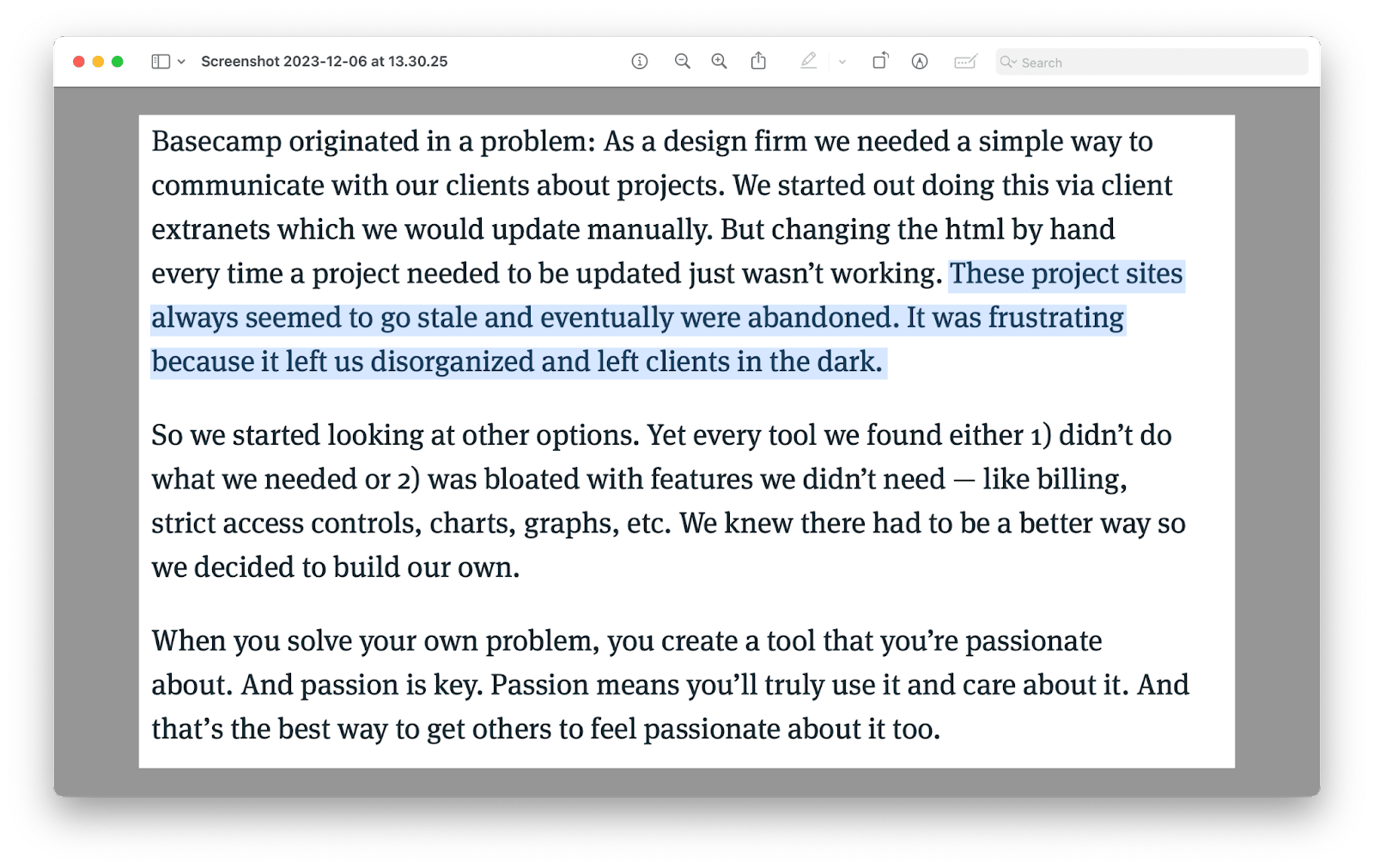
Der Nachteil dieser Methode im Vergleich zu Textsniper ist, dass Sie sich auf die Dokumente und Bilder beschr?nken, die durch Vorschau ge?ffnet werden k?nnen, w?hrend Sie mit Textenniper auf Text -Livestreams, Webinare und alles andere, was Sie sonst noch um einen Rechteck ziehen k?nnen, Screenshot er?ffnet werden k?nnen.
So erfassen Sie nicht-w?hlbaren Text zu Mac-Clipboard
Es gibt andere Apps, mit denen Sie das Bild zu Textkonverterfunktionen mit anderen Funktionen kombinieren k?nnen. CleanShot X ist beispielsweise eine bessere Version des Standard -Screenshot -Dienstprogramms, das ein leistungsstarkes und zug?ngliches OCR -Tool enth?lt.
CleanShot X kann zu Ihrer Standard -Screenshot -App werden, die nicht nur einen ausgew?hlten Bereich, sondern auch Bilder, Apps, Webseiten (Scrolled), Videoaufnahmen, zeitgesteuerte Screenshots und OCR -IMG für Textkonvertierungen erfasst.
Mit CleanShot X k?nnen Sie au?erdem Desktopsymbole ausblenden, Bilder in CleanShot Cloud sowie an der Stelle annotieren, mit Annotate, Highlight und Unsch?rfe speichern.
Um das Bild von CleanShots X zur Textfunktionalit?t zu verwenden:
- Klicken Sie in der Menüleiste auf das Symbol CleanShot X
- W?hlen Sie Capture Text (OCR) aus
- Ziehen Sie ein Rechteck um den Text, den Sie transkribieren m?chten
- Fügen Sie den Text in einen beliebigen Texteditor ein

Eine weitere hilfreiche App, wenn Sie Text von Bildern abrufen m?chten, ist Xnapper.
Xnapper verwandelt alle Screenshots in gemeinsam genutzbare und hervorragende Designs. Sie k?nnen den Hintergrund ?ndern, abgerundete Ecken hinzufügen, ein Wasserzeichen lassen, das Bild automatisch zentrieren, pers?nliche Informationen reduzieren und Text aus den Bildern scannen.
Um Text aus Bildern mit Xnapper zu lesen, machen Sie einfach einen Screenshot mit, und es wird standardm??ig alle Text ausgew?hlt.

So kopieren Sie Text aus Scans mit OCR
W?hrend Sie Tools wie Texte, CleanShot X und Xnapper verwenden k?nnen, um Text aus den Bildern zu extrahieren, sind sie nicht die besten Apps für die Transkription von Longform -Dokumenten.
Stellen Sie sich vor, Sie haben einen gescannten 10-seitigen Bericht vor sich und müssen viele Informationen daraus kopieren-was machen Sie dann? In diesem Fall ben?tigen Sie eine OCR-Software mit vollem Funktionieren wie Prizmo.
Prizmo ist ein Scan -Tool, das perfekt zum Erfassen von Büchern über Quittungen bis hin zu Filmplakaten ist. Mit seiner OCR -Funktion k?nnen Sie in Dutzenden von Sprachen vollst?ndige Dokumente nach Schlüsselw?rtern durchsuchen.
Alles, was Sie tun müssen, ist ein Bild von jedem Scanner hochzuladen, und Prizmo behandelt den Rest, von der Beschneidung bis zur Behebung der Perspektive, bis hin zu anderen kleineren ?nderungen. Klicken Sie dann in der oberen Leiste erkennen, um die OCR -Funktionalit?t einzuschalten.
Ausführliche Anweisungen finden Sie in unserem detaillierten PDF -Anweisungen zum Textkonvertierungshandbuch.

Wenn Sie Text aus Bildern auf Ihrem iPhone extrahieren m?chten, gibt es eine iOS -Version von Prizmo. Probieren Sie es aus.
So erhalten Sie Text von Bildern online
Die meisten Leute wissen nicht, dass Google Drive ein grundlegendes OCR -Tool in Google Docs hat, das einfach zu bedienen ist, und ist praktisch, wenn Sie sich bereits auf den Google Workspace verlassen, um Dokumente zu erstellen, zu speichern und zu bearbeiten.
Um nach bestimmten Textgebnissen in PDF -Dokumenten zu suchen, k?nnen Sie einfach das regul?re Google Drive -Suchfeld verwenden.
Wenn Sie das gesamte PDF-Dokument ocr OCR haben m?chten, klicken Sie mit der rechten Maustaste darauf und w?hlen Sie mit Google Docs ?ffnen. Die Formatierung des Ergebnisses ist nicht immer perfekt. M?glicherweise sehen Sie falsche Zeilenabstand oder falsch geschriebene W?rter, aber es macht gut genug, um zu verwenden, wie einfach es zu verwenden ist.
Sie wissen vielleicht, dass es kostenlose Online -Tools gibt, die schnelle Textextraktionen von Bildern und PDFs versprechen. Wir würden jedoch aufgrund potenzieller Sicherheitsprobleme davon abhalten, sie zu verwenden, es sei denn, Sie sind sich ihrer Qualit?t zu 100% sicher.
So lesen Sie Scans von Quittungen und Rechnungen
Die Mehrheit der Quittungen, die Sie erhalten, sind entweder digital in Form von PDFs oder analog, wobei Sie dann ein Bild von und auf Ihren Mac aufnehmen müssen.
Es ist mühsam, nützliche Quittungsinformationen von Payees bis hin zu Betr?gen zu erhalten. Au?erdem neigen die meisten von uns dazu, überall Quittungen zu speichern.
Quittungen sind eine App, die diese Probleme l?st und den Buchhaltungsvorgang auf Ihrem Mac vereinfacht. Sie k?nnen Quittungen in mehreren Formaten hochladen und die App ihre Kategorie, Daten, Zahlungsempf?nger, Summen und mehr automatisch erkennen lassen. Anschlie?end k?nnen Sie Ihre Belege filtern, sie in andere von Buchhaltung bezogene Apps integrieren oder zur weiteren Verwendung exportieren.
Wie Sie sehen k?nnen, gibt es viele M?glichkeiten, Text aus Video, Bildern, Pr?sentationen, Webinaren und sogar Gesch?ftskosten zu erfassen. Probieren Sie Textsniper, CleanShot X, Xnapper, Prizmo und Quittungen aus, um Ihren Favoriten herauszufinden.
Das Beste von allem ist, dass Sie die oben genannten Apps kostenlos durch eine sieben Tage Versuch von SetApp probieren k?nnen. SETAPP ist eine Plattform mit mehr als 240 kuratierten Apps für Mac und iOS, die Sie heute kostenlos versuchen k?nnen, Ihren t?glichen Workflow zu verbessern.
FAQ
Kann Apple Text aus dem Bild kopieren?
Apple kann Text aus Bildern mit Live -Text kopieren, mit denen Sie Text aus den Bildern kopieren k?nnen. Diese Funktion ist in mehrere Standard -Apps integriert, darunter Safari, Vorschau, Fotos und schnelles Aussehen. ?ffnen Sie das Bild in der Vorschau, um Live -Text zu verwenden. Sie k?nnen den Text wie aus einem regul?ren Textdokument ausw?hlen und kopieren. Die Funktion ist für MacOS Monterey und sp?ter für MacOS erh?ltlich. Verwenden Sie alternativ Texteriper, um Text aus allen visuellen zu extrahieren.
Wie aktiviere ich OCR auf meinem Mac?
Um OCR auf Ihrem Mac zu aktivieren, stellen Sie sicher, dass Ihr MacOS auf Monterey oder sp?ter aktualisiert wird. Die OCR -Funktion (Live -Text) wird automatisch aktiviert. Es gibt keine zus?tzlichen Schritte, um es zu aktivieren.
Was ist der beste freie OCR für Mac?
Der beste freie OCRFOR MAC ist Live -Text. Es handelt sich um eine zuverl?ssige Mac -OCR, die in mehrere Software wie Preview und Safari integriert ist.
Wie kopieren Sie Text aus der Vorschau auf einem Mac?
Um Text aus der Vorschau auf einem Mac zu kopieren, ?ffnen Sie das Bild und schweben Sie den Cursor über den Text. Klicken Sie dann auf und ziehen Sie den Text> mit der rechten Maustaste aus und w?hlen Sie das Kopieren. Für gr??ere Textteile k?nnen Sie auch auf das Menü "Tools" in der Vorschau zugreifen: W?hlen Sie Textauswahl> Klicken und ziehen Sie den Text> "Bearbeiten" gefolgt von Kopie.
Das obige ist der detaillierte Inhalt vonBild zum Text: So extrahieren Sie Text aus Bildern auf dem Mac. Für weitere Informationen folgen Sie bitte anderen verwandten Artikeln auf der PHP chinesischen Website!

Hei?e KI -Werkzeuge

Undress AI Tool
Ausziehbilder kostenlos

Undresser.AI Undress
KI-gestützte App zum Erstellen realistischer Aktfotos

AI Clothes Remover
Online-KI-Tool zum Entfernen von Kleidung aus Fotos.

Clothoff.io
KI-Kleiderentferner

Video Face Swap
Tauschen Sie Gesichter in jedem Video mühelos mit unserem v?llig kostenlosen KI-Gesichtstausch-Tool aus!

Hei?er Artikel

Hei?e Werkzeuge

Notepad++7.3.1
Einfach zu bedienender und kostenloser Code-Editor

SublimeText3 chinesische Version
Chinesische Version, sehr einfach zu bedienen

Senden Sie Studio 13.0.1
Leistungsstarke integrierte PHP-Entwicklungsumgebung

Dreamweaver CS6
Visuelle Webentwicklungstools

SublimeText3 Mac-Version
Codebearbeitungssoftware auf Gottesniveau (SublimeText3)

Hei?e Themen
 Wie speichere ich Batterie auf MacBook? Wie kann man es verbessern?
Jun 19, 2025 am 10:15 AM
Wie speichere ich Batterie auf MacBook? Wie kann man es verbessern?
Jun 19, 2025 am 10:15 AM
Sie haben Ihren Mac seit ein paar Jahren und spüren die Auswirkungen Ihres Ger?tealterung - der Akku h?lt nicht so gut wie früher. Um nicht mit einem toten Mac festzuhalten, haben Sie keine andere Wahl, als Ihr Ladeger?t E zu nehmen
 So l?schen Sie Fokusmodi auf iPhone und iPad
Jun 18, 2025 am 10:40 AM
So l?schen Sie Fokusmodi auf iPhone und iPad
Jun 18, 2025 am 10:40 AM
Die Focus-Modi-Funktionalit?t verfügt über mehrere voreingestellte Optionen wie Arbeit, Fahr, Schlaf, Schlaf und Benutzer k?nnen auch benutzerdefinierte für jedes erdenkliche Szenario erstellen. Sollten Sie nicht eine Vielzahl von Fokusmodi ben?tigen - ob weil
 So senden Sie automatisch Nachrichten mit Siri vom iPhone ohne Best?tigung
Jun 20, 2025 am 09:40 AM
So senden Sie automatisch Nachrichten mit Siri vom iPhone ohne Best?tigung
Jun 20, 2025 am 09:40 AM
Wenn Sie Siri vertrauen, dass Sie Ihre Rede genau in einen Text transkribieren und als Nachricht senden, k?nnen Sie eine Einstellung aktivieren, mit der Siri Nachrichten automatisch von Ihrem iPhone senden k?nnen, ohne zuerst nach Best?tigung zu fragen.
 ICLOUD -Fehler beheben & “ Can ’ nicht eine sichere Verbindung mit IDMSA.Apple.com ” auf Macos Sierra & High Sierra
Jun 22, 2025 am 10:06 AM
ICLOUD -Fehler beheben & “ Can ’ nicht eine sichere Verbindung mit IDMSA.Apple.com ” auf Macos Sierra & High Sierra
Jun 22, 2025 am 10:06 AM
Einige Benutzer von Mac -Computern, die MacOS Sierra und MacOS High Sierra ausführen, haben Probleme gemeldet, als sie versuchen, sich über die Systemeinstellungen bei einer Apple -ID oder iCloud anzumelden, sowie Probleme beim Zugriff auf iCloud.com mit Safari. Darüber hinaus kann Safari nicht loa sind
 H?ren Sie mit diesem Trick lange Audio -Nachrichten auf dem iPhone einfacher
Jun 23, 2025 am 09:44 AM
H?ren Sie mit diesem Trick lange Audio -Nachrichten auf dem iPhone einfacher
Jun 23, 2025 am 09:44 AM
Haben Sie jemals eine lange Audio -Nachricht auf Ihrem iPhone erhalten und w?hrend des H?rens schaltet sich der Bildschirm aus, unterbrochen die Wiedergabe und zwingt Sie, von vorne zu beginnen? Es ist ziemlich frustrierend, nicht wahr? Wenn Sie das n?chste Mal eine lange Sprachnachricht auf Ihrem iPH erhalten
 7 der besten iOS 16 -Funktionen, die Sie sofort auschecken k?nnen
Jun 22, 2025 am 09:56 AM
7 der besten iOS 16 -Funktionen, die Sie sofort auschecken k?nnen
Jun 22, 2025 am 09:56 AM
IOS 16 ist jetzt für iPhone -Benutzer verfügbar und bietet ein solides Update mit praktischen Funktionen, die Sie mit Sicherheit genie?en. Die auff?lligste und aufregendste Erg?nzung ist die M?glichkeit, Ihren Sperrbildschirm zu personalisieren. Es gibt jedoch auch viele kleinere
 Archiv für Datenversto?berichte - 2017
Jun 24, 2025 am 09:51 AM
Archiv für Datenversto?berichte - 2017
Jun 24, 2025 am 09:51 AM
In diesem Blog -Beitrag haben wir die 22 wichtigsten Verst??e gesammelt, die bereits 2017 stattgefunden haben
 So benennen Sie den Mac -Computernamen in Macos Sonoma & Ventura um
Jun 17, 2025 pm 04:53 PM
So benennen Sie den Mac -Computernamen in Macos Sonoma & Ventura um
Jun 17, 2025 pm 04:53 PM
Das Anpassen Ihres Mac, indem Sie umbenannt werden, hilft es, ihn von anderen Ger?ten abzuheben, insbesondere bei der Verwendung von Airdrop und erleichtert die Identifizierung in einem Netzwerk.in MacOS Ventura 13 und sp?tere Versionen. Die Methode zum ?ndern des Computernamens hat Compa ge?ndert






